
Blumentals Easy GIF Animator Pro(gif动画制作工具)
v7.0 中文- 软件大小:24.23 MB
- 更新日期:2019-11-01 11:19
- 软件语言:简体中文
- 软件类别:图像制作
- 软件授权:免费版
- 软件官网:待审核
- 适用平台:WinXP, Win7, Win8, Win10, WinAll
- 软件厂商:

软件介绍 人气软件 下载地址
Blumentals Easy GIF Animator Pro是一卡款非常实用的gif动画制作工具,可以为用户制作出一系列的GIF动画,尤其目前GIF动画的使用非常流行,包括在微信聊天、QQ聊天中都会经常出现,而且需求量一直处于上升状态,随着抖音、快手等平台的火热,GIF动画的使用率又上升了一个新高度;所以GIF动画的制作工具就越来越重要,该程序为用户提供了大量的GIF制作素材,同时也支持用户自己导入你的图片作为制作的素材,可以是任何类型的图片,然后通过该程序的处理,您就可以得到您喜欢的GIF文件;在程序中内置了强大的浏览器,可以在用户设计过程中对您的作品进行预览,以便于您及时的更改制作时出现的不足;大量的自定义设置模块都可以根据自己的需要进行设定,一切都以您的工作模式为准,制作完成的GIF文件可以自定义导出到磁盘中进行保存;强大又实用,需要的用户可以下载体验
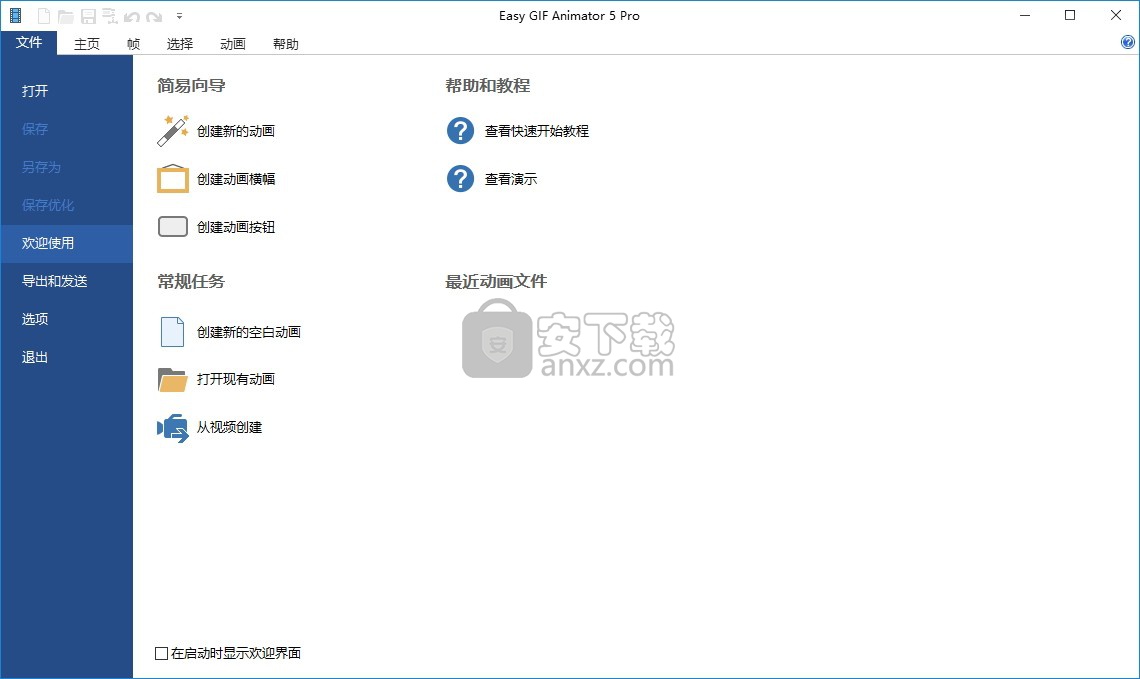
软件功能
1、支持GIF制作,可以缩小具备动态的GIF文件。
2、用户可以通过它创建复杂的动画静止图像之间的完美过渡。
3、支持根据需要建立特殊效果的文字标语的横幅gif动画图片。
4、支持执行的不同的透明度,最后存储为动画GIF文件。
5、支持旋转,剪裁,颜色调整和调整的全部或部分的动画序列。
6、支持输出的GIF动画到AVI以及能传送-动画的PowerPoint演示文稿。
7、提供了多样化的选项可供设定,能够制作出高压缩高画质的 GIF 动画。
软件特色
1、该程序支持对动画进行快速的调整
2、用户也可以使用程序支持的对画布大小进行设置
3、也可对动画的分向进行选择
4、程序也支持对动画进行快速的转换
5、支持对从视频创建动画等,也可插入您需要的帧
6、制作完成后,可以直接对导出进行选择
7、可以设置专业的GIF动画,其中代表不同的艺术GIF动画形式。
安装步骤
1、需要的用户可以点击本网站提供的下载路径下载得到对应的程序安装包
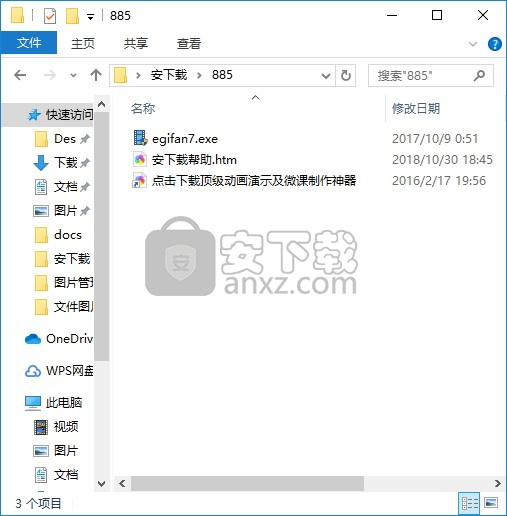
2、通过解压功能将压缩包打开,找到主程序,双击主程序即可进行安装
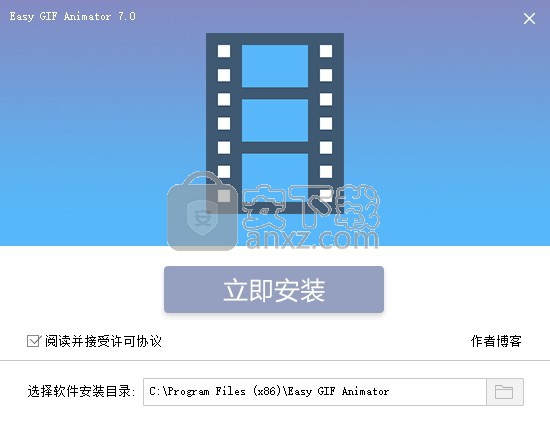
3、需要完全同意上述协议的所有条款,才能继续安装应用程序,如果没有异议,请点击同意按钮
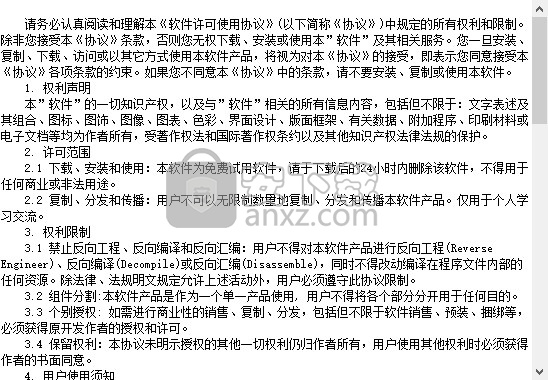
4、用户可以根据自己的需要点击浏览按钮将应用程序的安装路径进行更改
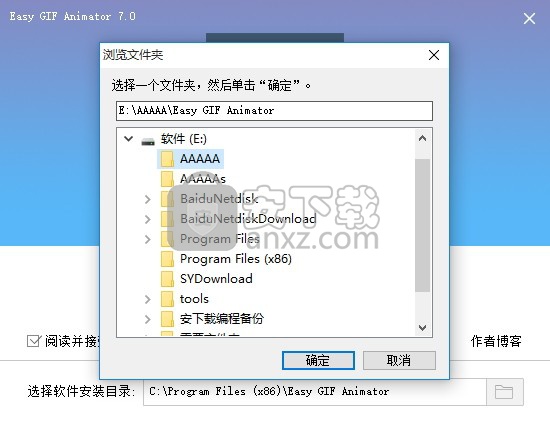
6、等待应用程序安装进度条加载完成即可,需要等待一小会儿
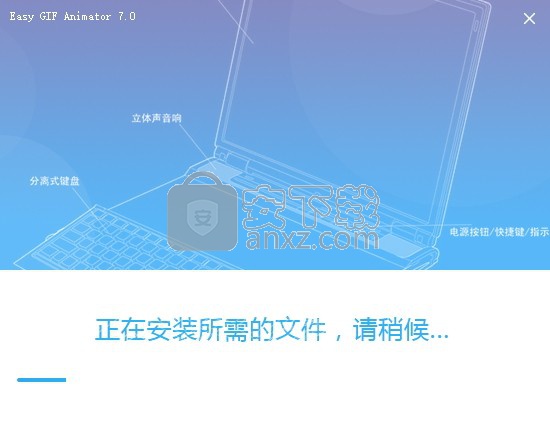
7、根据提示点击安装,弹出程序安装完成界面,点击完成按钮即可
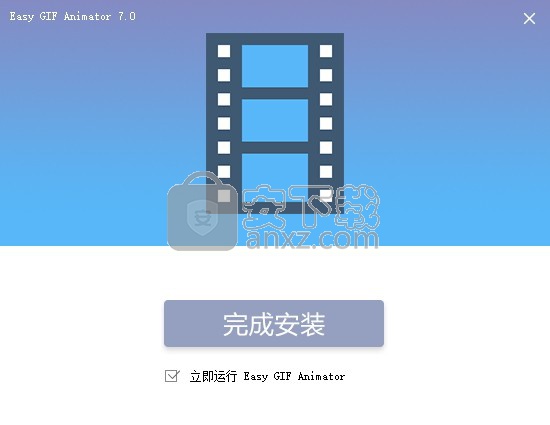
使用方法
GIF动画通常是一组图像,称为帧,以指定的延迟(持续时间)顺序显示以创建动画效果。您可以通过三种方式创建动画:
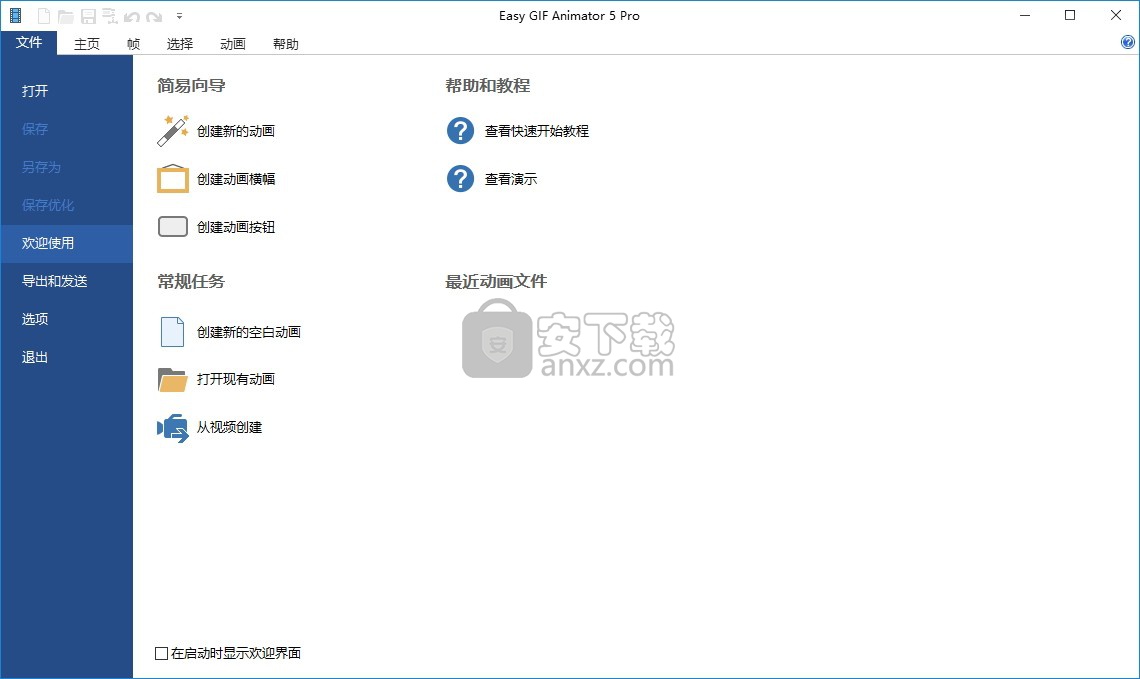
通过将一组静止图像放在一起
要从现有图像创建动画,请在“ 框架”选项卡上,单击“ 插入框架”。然后,您可以使用内置的图像编辑器来一一编辑和调整插入的帧。
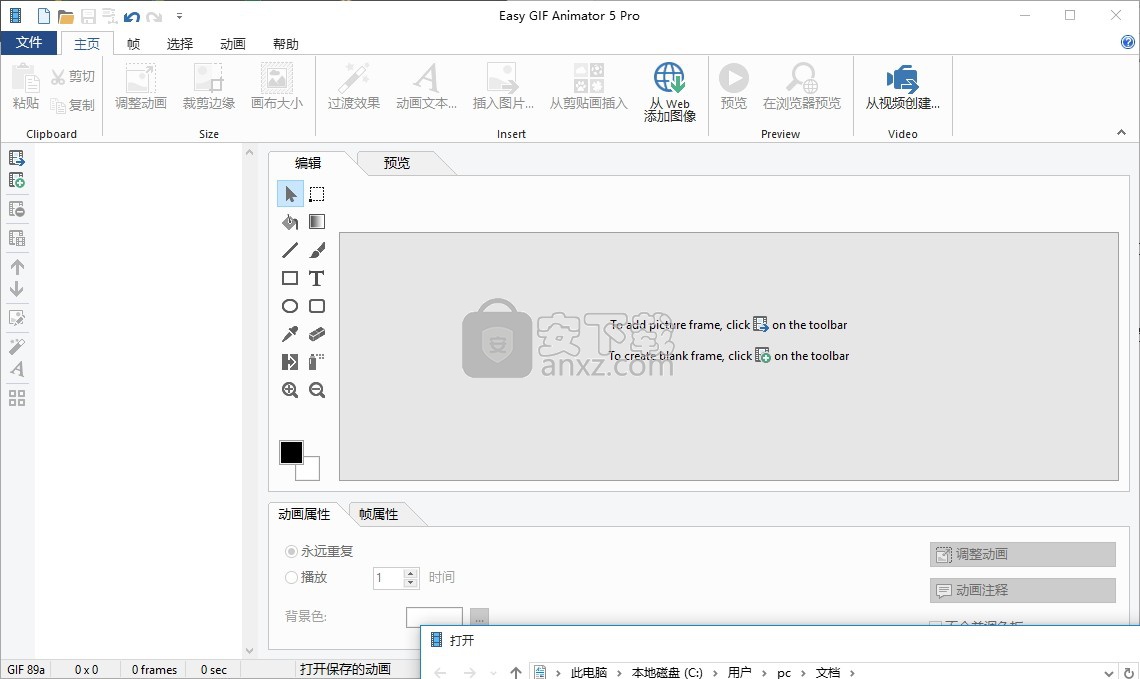
通过从头开始创建每个框架
您可以通过添加,绘制和修改单独的框架图像来创建动画。为此,您将需要使用“ 框架”和“ 选择”选项卡以及内置的图像编辑器。
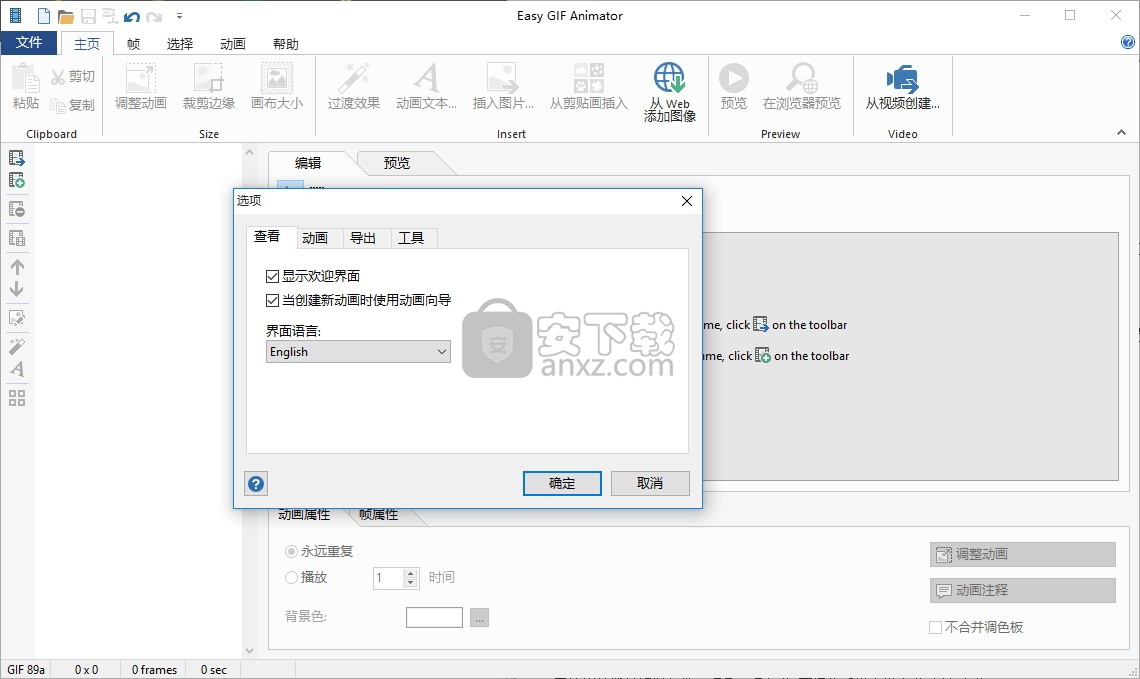
通过导入视频文件
要从视频文件创建动画,请在“ 动画”选项卡上,单击“ 从视频创建”。
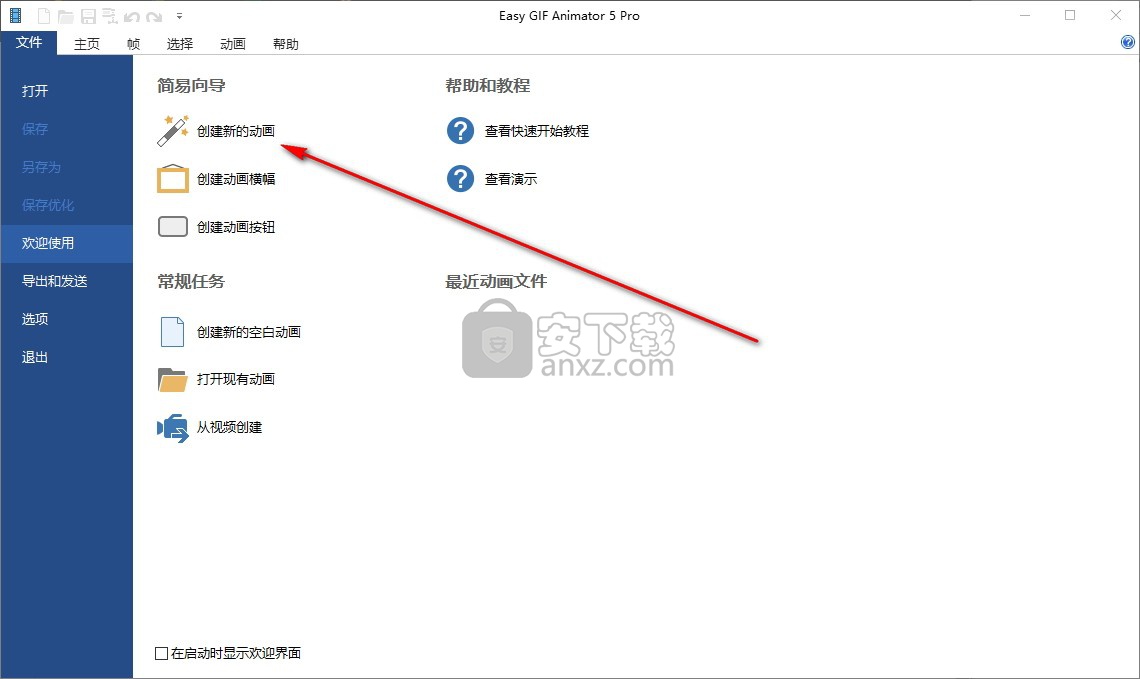
处理文件
若要创建一个新的动画,请在“ 文件”菜单上单击“ 新建”。
若要打开现有的动画GIF,请在“ 文件”菜单上,单击“ 打开”。
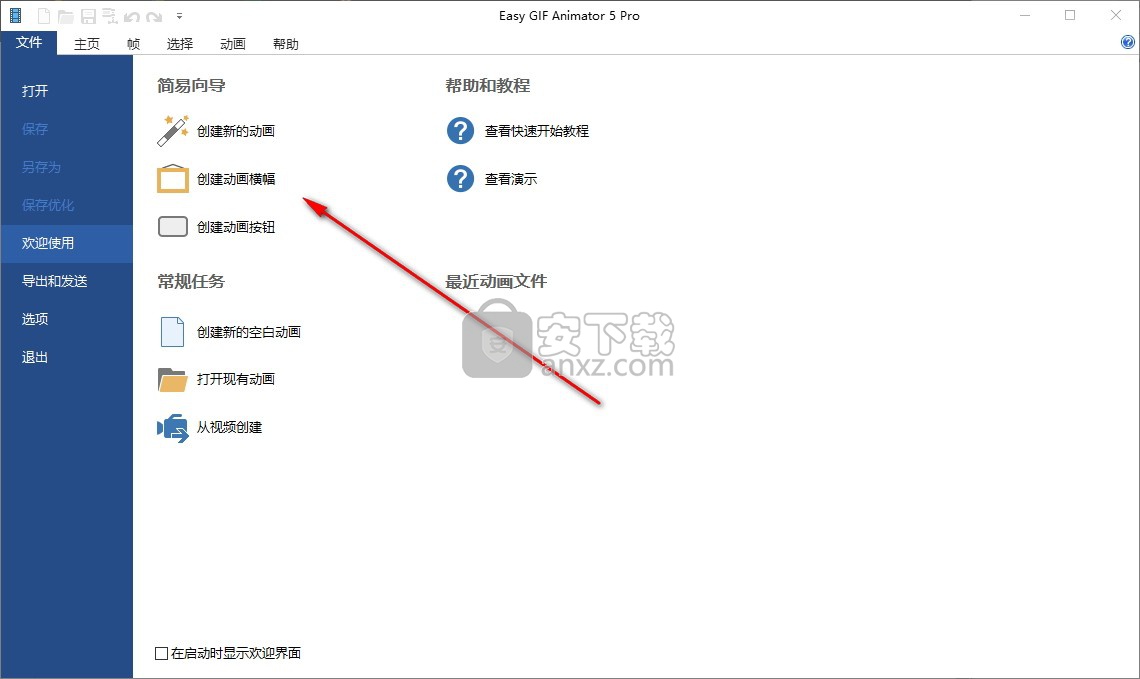
若要保存当前动画,请在“ 文件”菜单上单击“ 保存”。
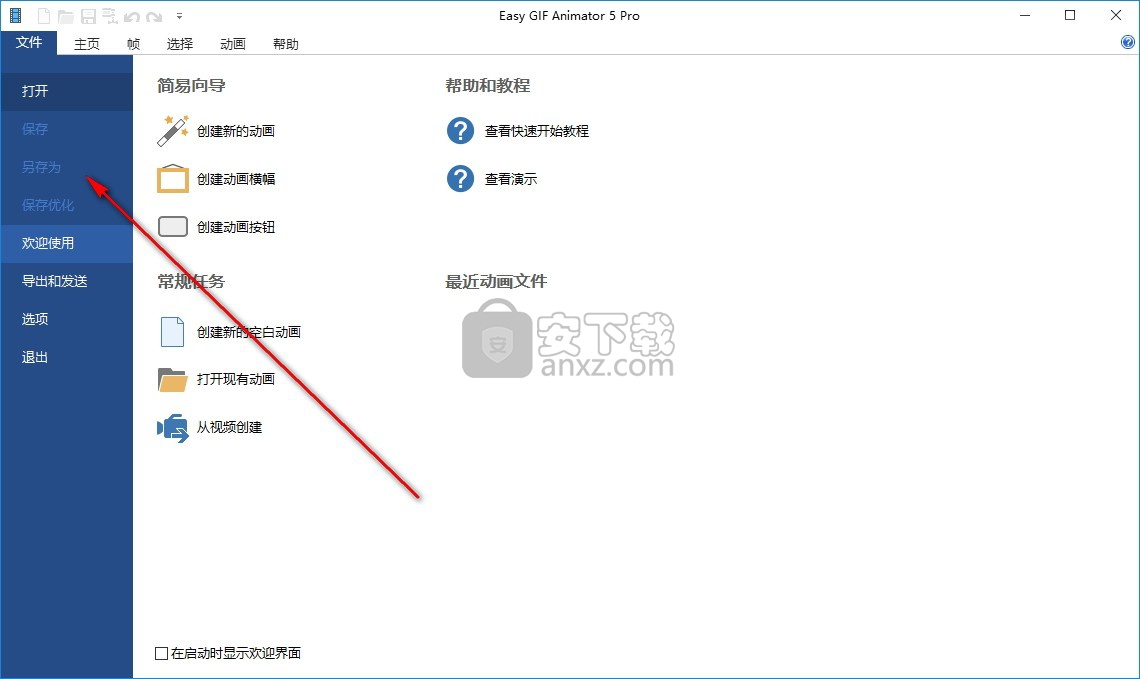
要使用其他名称保存当前动画,请在“ 文件”菜单上单击“ 另存为”。
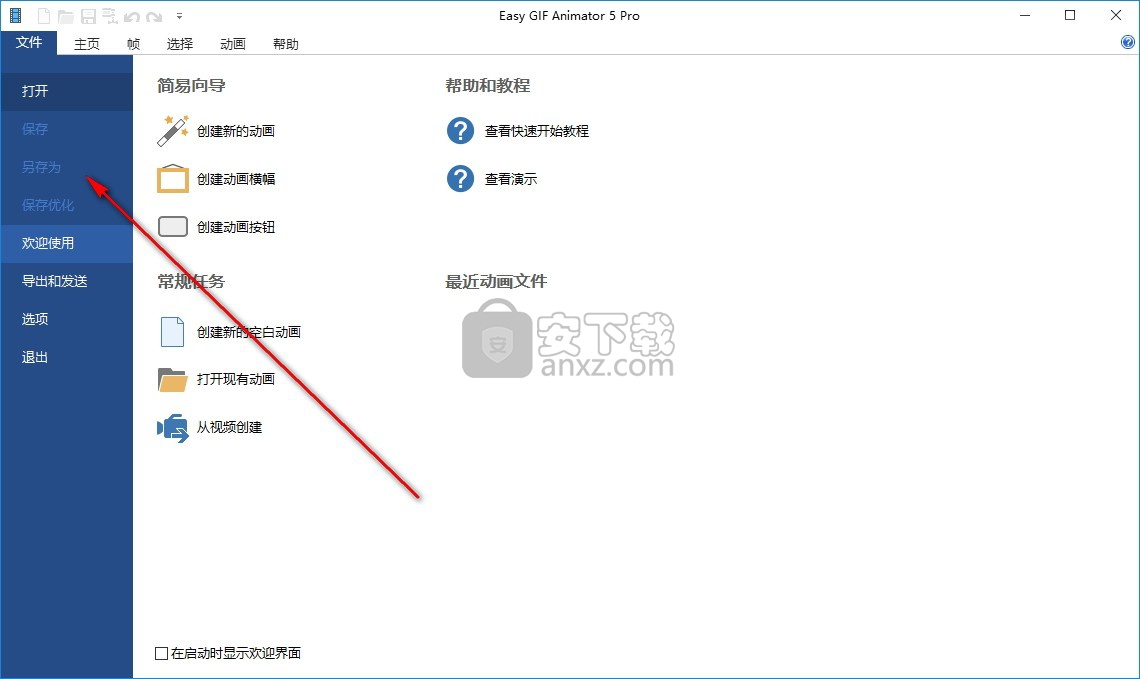
要将图像添加到当前动画,请在“ 帧”菜单上,单击“ 插入”。
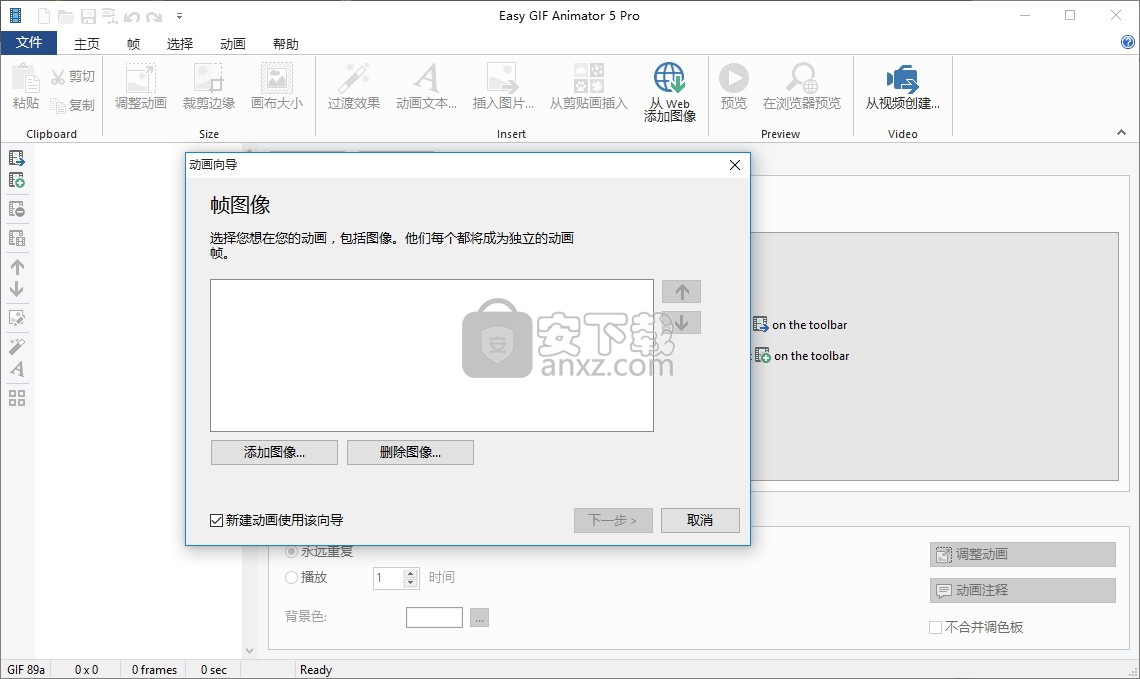
设置循环计数
设置动画循环计数
打开动画属性选项卡。
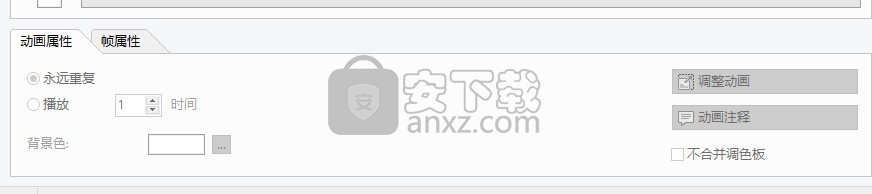
要使动画永远循环播放,请单击“永远重复播放”单选按钮,否则单击“ 重复播放”单选按钮并指定循环计数。
动画循环设置:
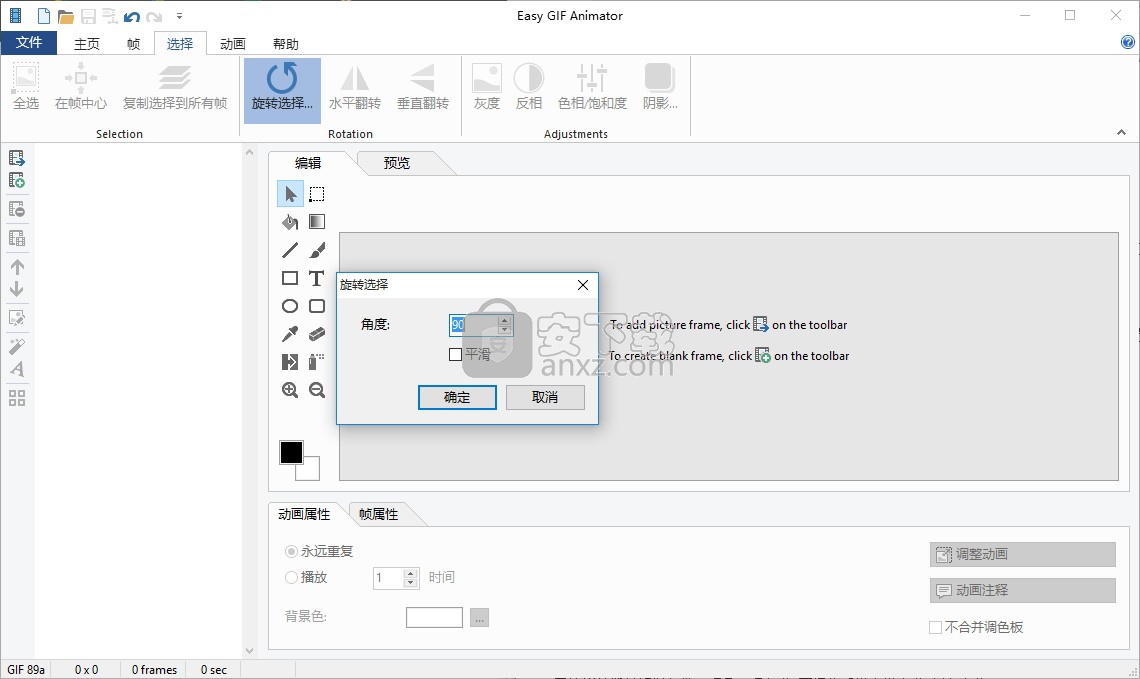
设定背景颜色
仅当您要在动画中使用透明度时,设置背景色才有意义。
要使透明动画在特定背景上看起来不错,请使用background color属性。建议在开始绘制动画之前选择背景颜色。
例如,如果要创建要在黑色背景的网站上发布的动画,请将背景色设置为黑色。
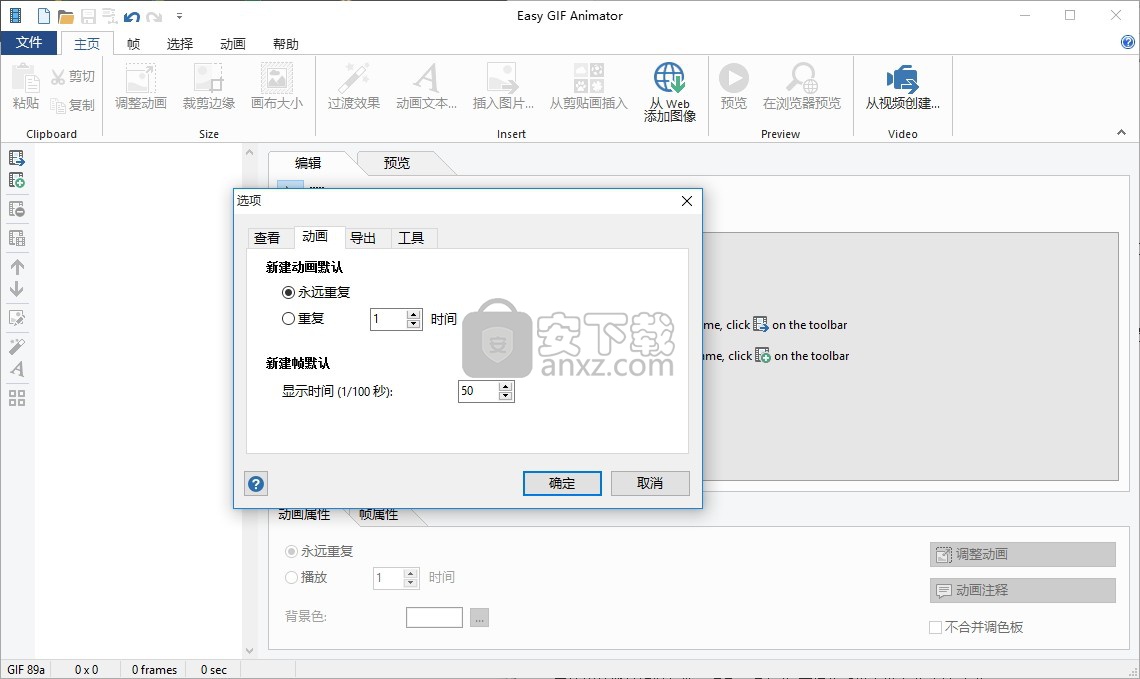
设置背景色
打开动画属性选项卡。
单击背景色选择框。
出现“ 调色板”对话框。单击您希望成为背景色的颜色。
背景颜色选择框:
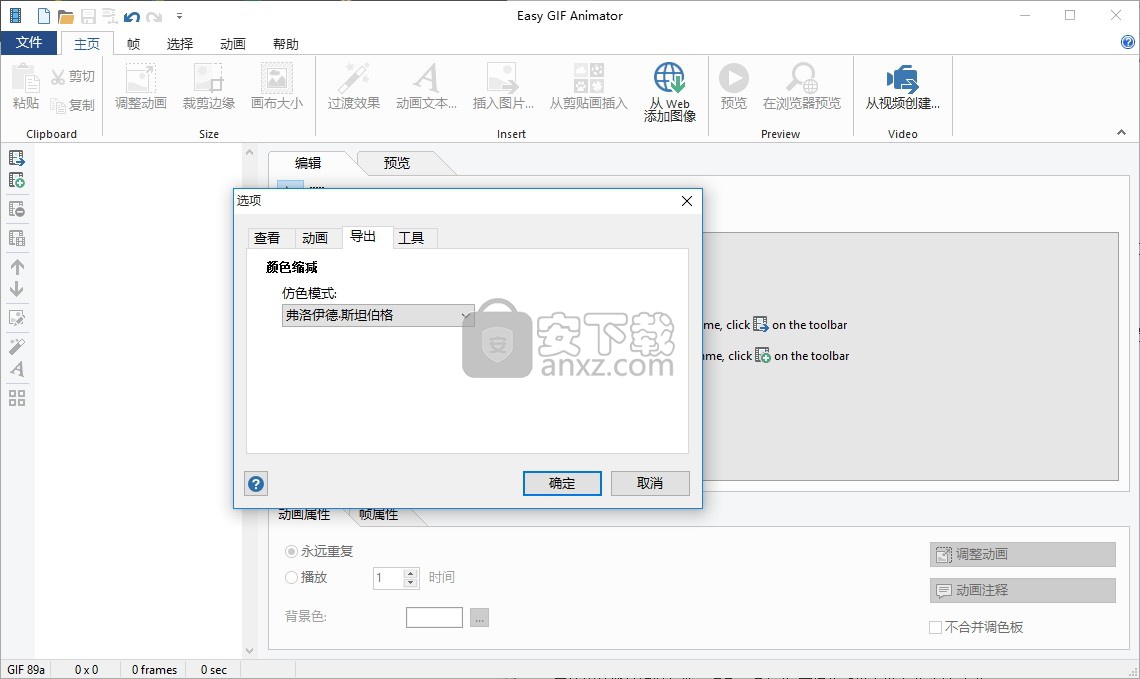
设置帧延迟(持续时间)
设置帧频
选择要更改其延迟(持续时间)的动画帧。
打开框架属性选项卡。
在“ 延迟”框中输入延迟(持续时间)。时间必须以1/100秒的增量指定(50 = 0.5秒,100 = 1秒,依此类推)。
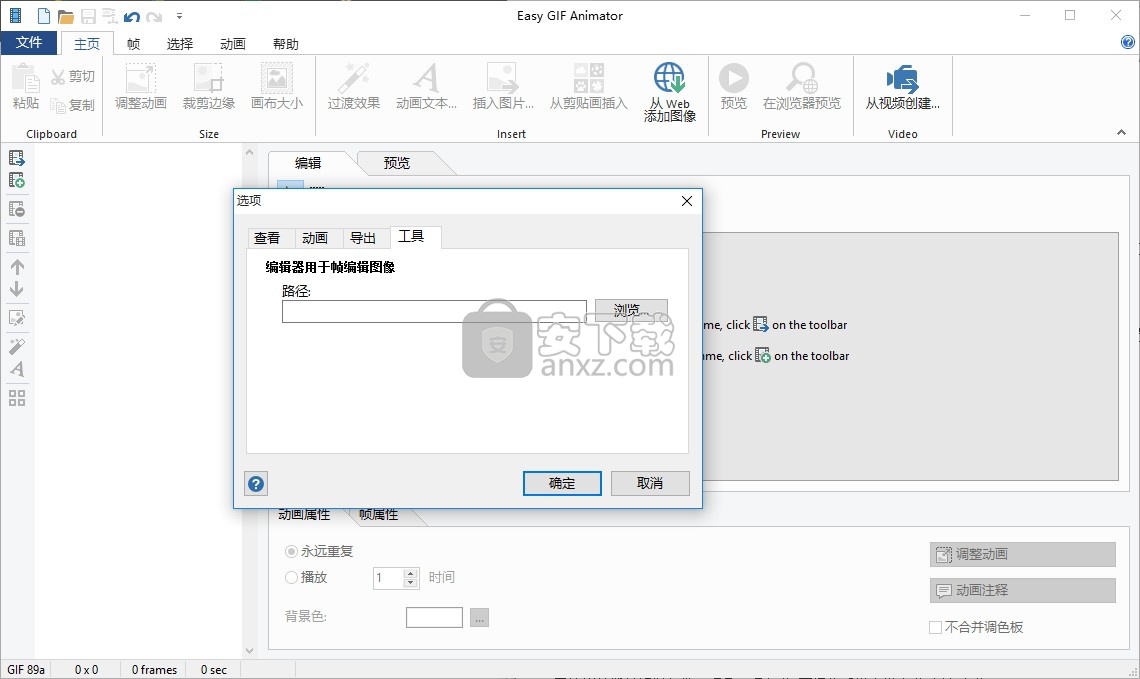
设置透明度
设置透明区域
选择您希望具有透明背景的动画帧。
在框架属性选项卡上,单击设置透明度。
单击您希望成为所选框架透明背景的颜色。
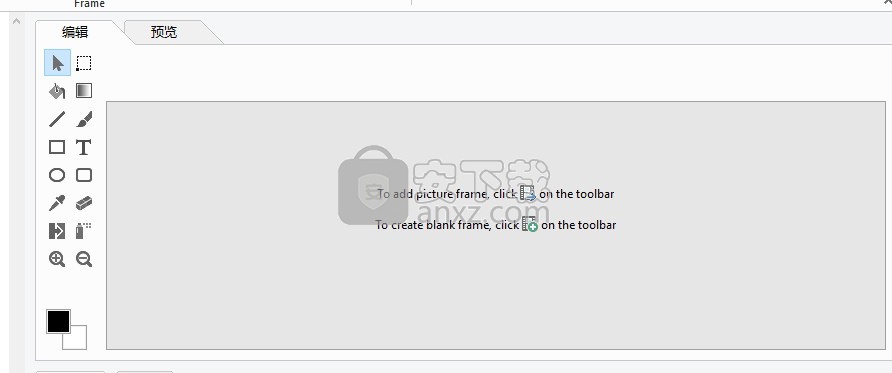
选择颜色
您可以选择自定义前景色和背景色。
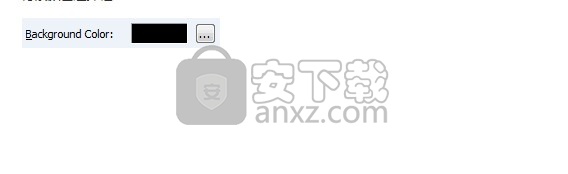
要选择前景色,请单击左上方的颜色框。前景颜色用于线条,形状的边框和文本。
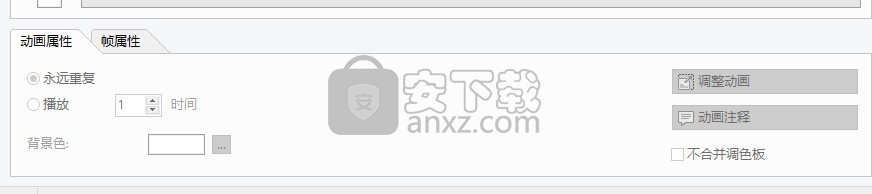
要选择背景色,请单击右下方的颜色框。背景色用于填充封闭的形状(例如矩形)的内部。
人气软件
-

亿图图示10绿色 256.88 MB
/简体中文 -

Windows Camera(多功能win系统相机与管理工具) 25.25 MB
/英文 -

adobe illustrator cs6 中文 2017 MB
/简体中文 -

axure10.0中文 132 MB
/简体中文 -

xmind2020(思维导图设计工具) 32位和64位 172.55 MB
/简体中文 -

PixPix(证件照处理软件) 18.7 MB
/简体中文 -

Barcode Toolbox 条形码插件 1.95 MB
/英文 -

Startrails(星轨堆栈合成软件) 0.36 MB
/英文 -

edrawmax中文 219 MB
/简体中文 -

Adobe XD Windows汉化 233 MB
/简体中文


 Tux Paint(儿童绘图软件) v0.9.30
Tux Paint(儿童绘图软件) v0.9.30  色彩风暴绘画(电脑绘图软件) v20.23.0.0
色彩风暴绘画(电脑绘图软件) v20.23.0.0  Autodesk SketchBook Pro 2020注册机 附安装教程
Autodesk SketchBook Pro 2020注册机 附安装教程  Xara Designer Pro Plus 20 v20.2.0.59793 附安装教程
Xara Designer Pro Plus 20 v20.2.0.59793 附安装教程 















